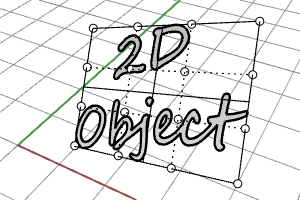EdiciónDeJaula
| Barra de herramientas | Menú |
|---|---|
|
|
Transformar Edición de jaula > Edición de jaula |
El comando EdiciónDeJaula deforma objetos suavemente utilizando objetos de jaula de una, dos y tres dimensiones.
Nota
- La edición de jaula permite la deformación suave de superficies con puntos de control de jaula densos.
- Las polisuperficies no se separan en las costuras con la deformación de EdiciónDeJaula.
- EdiciónDeJaula permite tanto la deformación total como la deformación parcial de un objeto.
- El objeto de control puede ser una jaula creada con el comando Jaula o una superficie o curva existente.
- Para utilizar el objeto encerrado como control propio, seleccione un borde del mismo objeto o una cara de una polisuperficie.
- El historial está integrado independientemente de la configuración de Historial.
- Al escribir un número en los "Parámetros de jaula", se establece el mismo número de puntos para todas las direcciones de una jaula rectangular o de caja. Las opciones de grado se ajustan automáticamente.

- Admite la edición de referencias de bloque. Las referencias de bloque siempre se transforman rígidamente al editar la jaula, independientemente de la opción Rígido.

Pasos
-
Seleccione los objetos encerrados (objetos a editar).
-
Seleccione o cree un objeto de control que defina la región a editar.
-
Edita los puntos de jaula de los objetos de control.
Haga clic en un polígono de control de jaula para seleccionar los dos puntos de jaula adyacentes. Haga doble clic para seleccionar una fila de puntos de jaula.

| Opciones del objeto de control de jaula | |
|---|---|
|
Utiliza la caja delimitadora del objeto para determinar la posición de la caja. Consulte el comando CajaDelimitadora para ver las descripciones detalladas de las opciones. El objeto de control creado puede ser 1D (línea), 2D (plano) o 3D (jaula) en función de la caja delimitadora del objeto de entrada. La opción Puntos de jaula especifica el número de puntos de control de jaula y el grado de la jaula en cada dirección según sea conveniente para el objeto de jaula. NúmeroDePuntos (XYZ)Especifica el número de puntos de control de jaula en cada dirección de la línea, rectángulo o caja. Grado (XYZ)Especifica el grado en cada dirección de la línea, rectángulo o caja. |
|
|
Línea |
Dibuja una línea para usar como objeto de control. GradoEl grado de la línea. NúmeroDePuntosNúmero puntos de control de jaula. |
|
Rectángulo |
Dibuja una rectángulo para usar como objeto de control. Consulte el comando Rectángulo para ver las descripciones de las opciones. Grado (XYZ)Define el grado de la superficie en la direcciones U y V. NúmeroDePuntos (XYZ)Define el número de puntos de control de jaula en las direcciones U y V. |
|
Caja |
Dibuja una caja para usar como objeto de control. Consulte el comando CajaDelimitadora para ver las descripciones detalladas de las opciones. Especifica el número de puntos de control y el grado de la jaula en cada dirección según sea conveniente para el objeto de jaula. NúmeroDePuntos (XYZ)Especifica el número de puntos de control de jaula en cada dirección de la línea, rectángulo o caja.
Grado (XYZ)Especifica el grado en cada dirección de la línea, rectángulo o caja. |
|
PlanoDeObjeto (solo objetos 2D) |
Alinea una jaula rectangular a un objeto 2D en el espacio 3D.
|
|
Deformación |
PrecisaHace que la deformación sea más lenta de actualizar y puede dar como resultado superficies más densas cuando los objetos deformados se reajustan. RápidaCrea superficies que tienen menos puntos de control y, por tanto, son menos precisas. |
|
MantenerEstructura |
Especifica si la estructura de puntos de control de una curva o superficie se mantendrá después de la deformación. La opción MantenerEstructura no se aplica a polisuperficies y no aparecerá si se seleccionan polisuperficies para editar. SíMantiene la estructura de puntos de control de la superficie. La deformación puede ser menos precisa si hay muy pocos puntos de control en el objeto. NoReajusta los objetos con más puntos de control de jaula, si es necesario, para permitir una deformación más precisa. 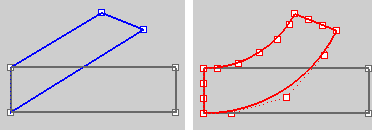
MantenerEstructura=Sí (izquierda); MantenerEstructura=No (derecha). |
|
Manipula las posiciones de los objetos encerrados sin distorsionar sus formas.
|
|
|
Región a editar |
GlobalDeforma los objetos en el espacio 3D. La influencia de los objetos de control en los objetos encerrados no está limitada a la región dentro de los objetos de la jaula o adyacentes a las curvas o superficies de control. Los objetos que solo están parcialmente contenidos en jaulas se deformarán igualmente enteros. La influencia de los objetos de control aumenta significativamente cuanto más lejos estén los objetos encerrados. LocalEspecifica una distancia del radio de influencia desde el objeto de control hasta el espacio circundante. Los objetos encerrados o partes de los objetos encerrados que se encuentren fuera de la distancia del radio de influencia no se deformarán. Distancia de radio de influenciaControla dónde se aplica la edición de jaula y el tamaño de la zona entre la zona con efecto total y la zona sin efecto. Hay tres zonas que controlan la edición:
|
|
Otros |
Defina una caja, una esfera o un cilindro que limite la influencia de los objetos de control sobre los objetos encerrados en el espacio. Especifique una distancia de radio de influencia. |
| Barra de herramientas | Menú |
|---|---|
|
|
Transformar Edición de jaula > Crear jaula |
El comando Jaula crea una jaula en forma de caja que se usará con el comando EdiciónDeJaula para deformar otros objetos.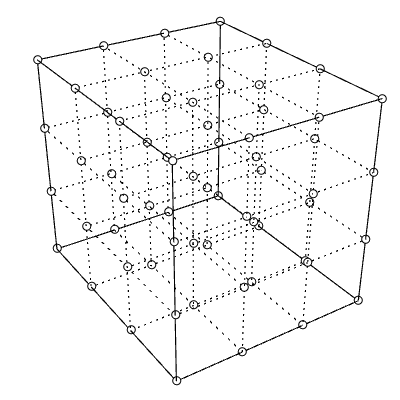
Nota
- Las jaulas con un número reducido de puntos de control de jaula pueden modificar objetos más complejos. De este modo, las transiciones son más suaves que las que se lograrían mediante la edición de puntos de control estándar.
- Después de crear el objeto de jaula, utilice el comando EdiciónDeJaula para capturar objetos con la jaula. Utilice los puntos de control de la jaula para deformar los objetos encerrados.
Pasos
- Seleccione los objetos y pulse Intro.
Consulte el comando Caja para ver las descripciones de las opciones. - Dibuje la caja de la jaula.
| Opciones de la línea de comandos | |
|---|---|
|
Consulte el comando CajaDelimitadora para ver las descripciones detalladas de las opciones. |
|
|
Diagonal |
Dibuja el rectángulo base a partir de dos esquinas diagonales. No hay ninguna opción para longitud lateral.
El objeto creado puede ser 1D (línea), 2D (plano) o 3D (jaula) en función de la caja delimitadora del objeto de entrada. |
|
3Puntos / Vertical / Centro |
Consulte el comando Rectángulo para obtener más información. |
|
Sistema de coordenadas |
PlanoCUniversal3Puntos |
|
Puntos de jaula |
Especifique el número de puntos de control de jaula y el grado de la jaula en cada dirección según sea conveniente para el objeto de jaula. NúmeroDePuntos (XYZ)Especifica el número de puntos de control de jaula en cada dirección.
Grado (XYZ)Especifica el grado en cada dirección. |
| Barra de herramientas | Menú |
|---|---|
|
|
|
La opción LiberarDeJaula quita los objetos seleccionados de la influencia de un objeto de control definido por el comando EdiciónDeJaula.
Pasos
- Seleccione objetos.
Nota
- El comando Descomponer convertirá un objeto de control en geometría normal.
- El comando SelEncerrados selecciona todos los objetos que pueden ser liberados.
Véase también
SelControles
Selecciona todos los controles de jaula.
SelEncerrados
Selecciona los objetos encerrados de una jaula específica.
Utilizar la Universal Deformation Technology
|
Barra de herramientas |
Menú |
|---|---|
|
|
Transformar Edición de jaula > Extraer objetos encerrados originales |
El comando ExtraerObjetosEncerradosOriginales restaura los objetos encerrados no deformados originales a su ubicación original. Los objetos encerrados deformados no se ven afectados.
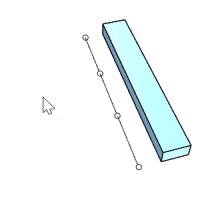
Pasos
- Seleccione un objeto de control de jaula.
Véase también
Jaula
Crea un objeto de jaula de control que utiliza el comando EdiciónDeJaula para deformar otros objetos.
EdiciónDeJaula
Deforma objetos suavemente utilizando objetos de jaula de control.